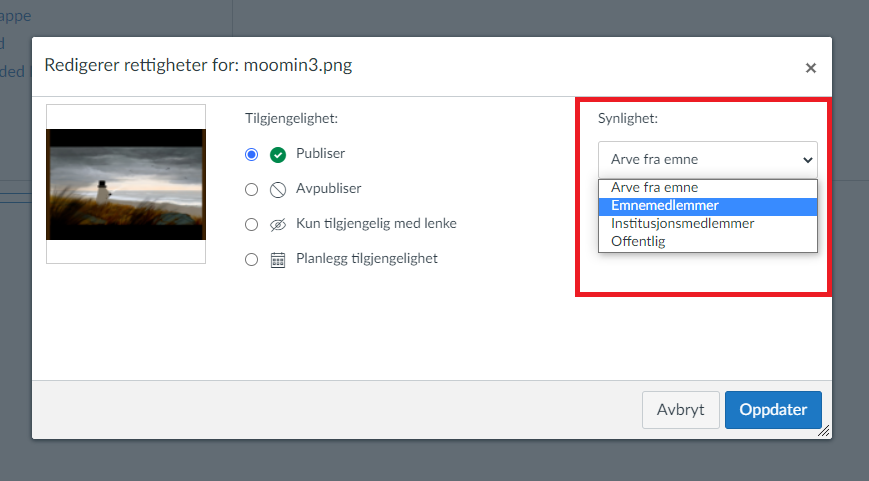Hvorfor trenger de tilgang?
Det er lurt å vurdere hvorfor en ekstern person eller studenter/ansatte som ikke er påmeldt et emne, skal få tilgang til et rom.
- Er det bare for å se innholdet?
- Skal de delta aktivt i rommet?
Dersom vedkommende skal aktivt delta i rommet er det best at du du gir personen(e) tilgang på vanlig måte.
Men hvis vedkommende bare skal kunne se innholdet er det mulig å endre rommets synlighet, slik at du slipper unødvendig arbeid.
Hvordan endre synlighet på et rom
- I rommet gå til Innstillinger > Emnedetaljer
- For Synlighet endre valget i nedtrekksmenyen fra Emne til Institusjon eller Offentlig
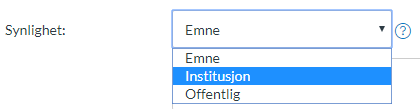
- Du kan også velge å hake av for Inkluder dette emnet i den åpne oversikten for emne. Dette vil gjøre det mulig for andre å finne rommet ditt fra navigasjonsmenyen (Emner > Alle emner > knappen Se flere emner).
- Klikk på knappen Oppdater emnedetaljer for å lagre
Institusjon eller Offentlig?
Institusjon:
- Ved å endre synlighet til Institusjon vil rommet være synlig for alle andre Canvas-brukere ved UiO med URL.
- Dersom du haker av for Inkluder dette emnet i den åpne oversikten for emne vil både påloggede og ikke-påloggede brukere kunne også finne rommet fra navigasjonsmenyen (Emner > Alle emner > knappen Se flere emner). Kun påloggede brukere vil få komme inn i rommet.
Offentlig:
- Ved å endre synlighet til Offentlig vil rommet være synlig for omverdenen med URL.
- Dersom du haker av for Inkluder dette emnet i den åpne oversikten for emne vil både påloggede og ikke-påloggede personer kunne også finne rommet fra navigasjonsmenyen (Emner > Alle emner > knappen Se flere emner).
Viktig!
- Vær klar over hva som er/ikke er synlig for ikke-påmeldte personer når synligheten endres til Institusjon eller Offentlig.
- Det er kun innholdet som gjøres synlig. På grunn av personvern er det ikke mulig for ikke-påmeldte personer å se personlisten for rommet, eller noe knyttet til enkelte studenter (besvarelser, kommentarer i diskusjoner, karakterer/resultater, samarbeid). Det er heller ikke mulig å se rommets kalender eller kunngjøringer.
- For mer informasjon se Instructures egen veiledning om romsynlighet.
Hvordan endre synlighet på deler av et rom
Dersom du ikke vil gjøre hele rommet synlig er det mulig å synliggjøre kun deler av innholdet. Per i dag er det kun mulig å synliggjøre Emneoversikt (Syllabus).
- I rommet gå til Innstillinger > Emnedetaljer
- For Synlighet hake av for Tilpass og endre valget i nedtrekksmenyen fra Emne til Institusjon eller Offentlig

- Klikk på knappen Oppdater emnedetaljer for å lagre
Hvordan endre synligheten for enkeltfiler i rommet
Dersom man ønsker at enkelte filer i et åpent rom ikke skal være tilgjengelige for andre enn påmeldte, kan man overstyre synligheten for filene.
Gå til Filer fra rommenyen, og trykk på den grønne haken ved siden av filen du vil endre synligheten for. Dersom filen ikke har en grønn hake, er den ikke publisert, og vil derfor være usynlig for andre enn faglærere og administrative. Du kan ikke endre synligheten til upubliserte filer.
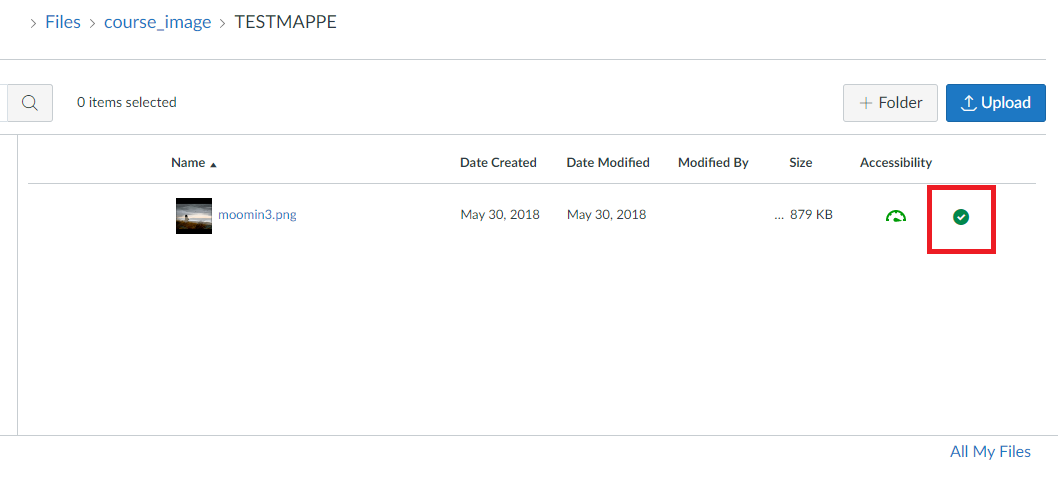
Du får nå opp et nytt vindu, der du kan endre synligheten til filen. Standardsynligheten er "Arve fra emnet", som vil si at filen arver samme synlighetsinnstillinger som rommet. Velger du "Emnemedlemmer", er det kun påmeldte studenter og ansatte som kan se filen. Synlighetsnivået "Institusjonsmedlemmer" gjør filen synlig for alle innloggede Canvasbrukere, og synlighetsnivået "Offentlig" gjør filen tilgjengelig for omverdenen.